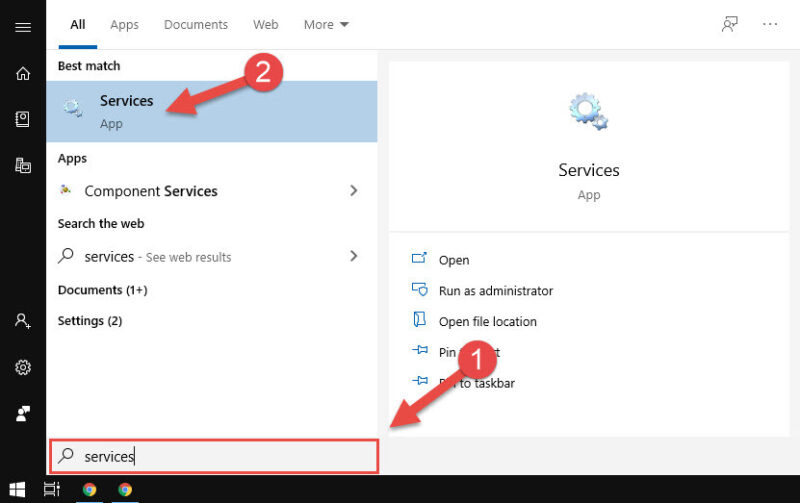Trong kỷ nguyên số bùng nổ, việc kết nối internet đã trở thành nhu cầu thiết yếu hàng ngày. Tuy nhiên, đi kèm với sự tiện lợi là những rủi ro tiềm ẩn về an ninh mạng và quyền riêng tư cá nhân. Thông tin nhạy cảm có thể bị rò rỉ, dữ liệu cá nhân có thể bị theo dõi hoặc bị tấn công trái phép. Để giải quyết những lo ngại này, Mạng riêng ảo (VPN) đã ra đời như một giải pháp bảo mật đáng tin cậy cho người dùng trực tuyến.
VPN Là Gì?
VPN là viết tắt của cụm từ tiếng Anh “Virtual Private Network”, tạm dịch là Mạng riêng ảo. Về cơ bản, VPN là một công nghệ tạo ra một kết nối an toàn, được mã hóa trên nền tảng mạng internet công cộng. Thay vì kết nối trực tiếp từ thiết bị của bạn đến trang web hoặc dịch vụ online, kết nối của bạn sẽ đi qua một máy chủ VPN trung gian.
Mục đích chính của VPN là cung cấp cho người dùng một lớp bảo mật và sự riêng tư bổ sung khi truy cập internet. Nó hoạt động bằng cách ẩn địa chỉ IP thực của bạn, thay thế bằng địa chỉ IP của máy chủ VPN mà bạn đang kết nối. Đồng thời, mọi dữ liệu truyền đi giữa thiết bị của bạn và máy chủ VPN đều được mã hóa, khiến các bên thứ ba (như nhà cung cấp dịch vụ internet hay tin tặc) khó có thể đọc hoặc theo dõi được hoạt động trực tuyến của bạn.
Hầu hết các hệ điều hành hiện đại, bao gồm cả iOS trên iPhone, Android, Windows và macOS, đều được tích hợp sẵn khả năng thiết lập và sử dụng VPN.
Cách Thức Hoạt Động Của VPN
Khi bạn kết nối thiết bị (như iPhone của bạn) với một dịch vụ VPN, quá trình truyền dữ liệu sẽ diễn ra như sau:
Xem Thêm Bài Viết:- Bí quyết hoàn thiện cách vẽ tượng thạch cao chuẩn mỹ thuật
- Đại học Mỹ thuật Hà Nội thi môn gì để trúng tuyển?
- Khám Phá Những Công Trình Kiến Trúc Ở Hà Nội Nổi Tiếng
- Gợi Ý Phối Quần Với Áo Dài Màu Cam Đất Chuẩn Nhất
- Simp là gì? Nhận biết dấu hiệu và cách xây dựng mối quan hệ lành mạnh
- Thiết lập kết nối mã hóa: Ứng dụng hoặc cấu hình VPN trên thiết bị của bạn sẽ thiết lập một “đường hầm” được mã hóa an toàn đến một máy chủ VPN từ xa.
- Định tuyến lưu lượng: Toàn bộ lưu lượng internet từ thiết bị của bạn sẽ đi qua đường hầm mã hóa này đến máy chủ VPN. Dữ liệu của bạn được “đóng gói” và bảo vệ trong quá trình di chuyển.
- Máy chủ VPN làm trung gian: Máy chủ VPN nhận dữ liệu được mã hóa, giải mã nó và sau đó gửi yêu cầu truy cập (ví dụ: truy cập một trang web) ra internet bằng địa chỉ IP của chính máy chủ đó.
- Nhận phản hồi: Trang web hoặc dịch vụ online gửi phản hồi lại cho máy chủ VPN. Máy chủ VPN tiếp tục mã hóa phản hồi này và gửi ngược lại qua đường hầm an toàn đến thiết bị của bạn. Thiết bị của bạn giải mã dữ liệu để bạn có thể xem nội dung.
Quá trình này giúp che giấu địa chỉ IP thực của bạn và bảo vệ dữ liệu truyền đi khỏi sự theo dõi hoặc đánh chặn của các bên trung gian như nhà cung cấp dịch vụ internet (ISP) hoặc quản trị viên mạng Wi-Fi công cộng.
Dịch vụ VPN sử dụng các giao thức mã hóa mạnh mẽ để đảm bảo chỉ có thiết bị của bạn và máy chủ VPN mới có thể giải mã và đọc được dữ liệu. Điều này làm giảm đáng kể nguy cơ thông tin cá nhân hoặc dữ liệu nhạy cảm bị đánh cắp.
VPN Mang Đến Lợi Ích Gì?
Sử dụng VPN mang lại nhiều lợi ích thiết thực cho người dùng, đặc biệt là trên các thiết bị di động như iPhone:
-
Bảo vệ Quyền Riêng Tư và Ẩn Danh Trực Tuyến:
Hầu hết các trang web và dịch vụ trực tuyến đều có xu hướng thu thập dữ liệu người dùng thông qua địa chỉ IP và hoạt động duyệt web. Dữ liệu này có thể được sử dụng cho mục đích quảng cáo mục tiêu hoặc thậm chí bị bán cho bên thứ ba. Bằng cách ẩn địa chỉ IP thực và mã hóa kết nối, VPN giúp bạn duyệt web một cách ẩn danh hơn, hạn chế tối đa khả năng bị theo dõi bởi các nhà quảng cáo, trang web hoặc ngay cả nhà cung cấp dịch vụ internet của bạn.Ví dụ, bạn thường thấy quảng cáo sản phẩm bạn vừa tìm kiếm xuất hiện trên mạng xã hội. Đây là kết quả của việc dữ liệu tìm kiếm của bạn bị thu thập. Sử dụng VPN giúp ngăn chặn các chương trình theo dõi này thu thập thông tin về hành vi trực tuyến của bạn.
-
Truy Cập Mạng Wi-Fi Công Cộng An Toàn Hơn:
Các điểm truy cập Wi-Fi miễn phí tại quán cà phê, sân bay hay trung tâm thương mại thường không được bảo mật tốt. Kết nối qua mạng Wi-Fi công cộng tiềm ẩn nhiều nguy cơ bị tấn công “man-in-the-middle”, nơi tin tặc có thể chặn và đánh cắp dữ liệu bạn gửi đi. VPN mã hóa dữ liệu của bạn trước khi nó rời khỏi thiết bị, bảo vệ thông tin nhạy cảm (như mật khẩu, thông tin ngân hàng) ngay cả khi bạn đang sử dụng một mạng Wi-Fi không an toàn. -
Bảo Mật Lịch Sử Duyệt Web và Tìm Kiếm:
Nhà cung cấp dịch vụ internet của bạn có thể xem lịch sử duyệt web và tìm kiếm của bạn. Thông tin này đôi khi có thể được bán hoặc chia sẻ với các công ty khác cho mục đích tiếp thị. Khi sử dụng VPN, lưu lượng truy cập của bạn được mã hóa và định tuyến qua máy chủ VPN, khiến ISP không thể nhìn thấy chi tiết về các trang web bạn truy cập hoặc nội dung bạn tìm kiếm. -
Truy Cập Nội Dung Bị Hạn Chế Địa Lý:
Một số trang web hoặc dịch vụ trực tuyến bị chặn truy cập ở một số khu vực địa lý nhất định. Bằng cách kết nối tới máy chủ VPN ở một quốc gia khác, bạn có thể “đánh lừa” trang web nghĩ rằng bạn đang truy cập từ vị trí của máy chủ VPN đó, từ đó bỏ chặn và truy cập nội dung mà lẽ ra bạn không thể xem được.
Hướng Dẫn Cài Đặt Cấu Hình VPN Thủ Công Trên iPhone
Thiết lập VPN trên iPhone có thể được thực hiện thông qua ứng dụng của nhà cung cấp dịch vụ VPN (đây là cách phổ biến và dễ dàng nhất) hoặc cấu hình thủ công trong cài đặt iOS. Dưới đây là các bước để thiết lập cấu hình VPN thủ công trên iPhone:
Bước 1: Mở ứng dụng Cài đặt trên iPhone của bạn. Cuộn xuống và chạm vào mục Cài đặt chung.
Bước 2: Trong menu Cài đặt chung, cuộn xuống gần cuối và chọn VPN & Quản lý thiết bị (trên các phiên bản iOS cũ hơn có thể chỉ là VPN).
Bước 3: Chạm vào VPN.
Bước 4: Chọn Thêm cấu hình VPN…
Bước 5: Tại màn hình thêm cấu hình VPN, bạn cần nhập các thông tin chi tiết về VPN mà bạn muốn kết nối. Các thông tin này thường được cung cấp bởi quản trị viên mạng hoặc dịch vụ VPN bạn đang sử dụng.
- Loại: Chọn giao thức VPN (ví dụ: IKEv2, L2TP/IPSec, PPTP). L2TP/IPSec hoặc IKEv2 thường được khuyến nghị vì tính bảo mật cao hơn PPTP.
- Mô tả: Đặt tên cho cấu hình VPN này để dễ nhận biết (ví dụ: “VPN Công ty”, “VPN Cá nhân”).
- Máy chủ: Nhập địa chỉ máy chủ VPN.
- ID Từ xa: Nhập ID từ xa nếu được yêu cầu (thường giống tên miền máy chủ).
- ID Cục bộ: Có thể để trống trừ khi được yêu cầu cụ thể.
- Xác thực: Chọn phương thức xác thực (Chứng chỉ hoặc Tên người dùng).
- Nếu chọn Tên người dùng: Nhập Tên người dùng và Mật khẩu VPN của bạn.
- Nếu chọn Chứng chỉ: Chọn chứng chỉ phù hợp.
- Proxy: Chọn Bật nếu bạn cần sử dụng proxy, nếu không chọn Tắt.
Nhấn Xong ở góc trên bên phải để lưu lại cấu hình VPN vừa thiết lập.
Bước 6: Sau khi lưu cấu hình, bạn sẽ thấy tên cấu hình VPN mới trong danh sách. Để kết nối, chạm vào tên cấu hình đó và gạt nút chuyển đổi ở mục Tình trạng sang vị trí Đã kết nối. Nút chuyển đổi sẽ hiện màu xanh và biểu tượng VPN (hình hộp vuông có chữ VPN) sẽ xuất hiện trên thanh trạng thái ở đầu màn hình iPhone của bạn khi kết nối thành công. Để ngắt kết nối, gạt nút chuyển đổi trở lại vị trí Tắt.
Lưu ý: Việc cấu hình VPN thủ công yêu cầu bạn phải có đầy đủ thông tin chính xác từ nhà cung cấp VPN hoặc quản trị viên mạng. Đối với hầu hết người dùng cá nhân sử dụng dịch vụ VPN thương mại, việc tải xuống và sử dụng ứng dụng VPN chuyên dụng từ App Store thường là cách dễ dàng và tiện lợi nhất, vì ứng dụng sẽ tự động cấu hình mọi thứ cho bạn.